נסה לשטוף את מטמון ה-DNS או לשנות את שרת ה-proxy
- השגיאה ERR_SOCKET_NOT_CONNECTED תופיע עבור אתר מסוים או אתרי Google מסוימים.
- ניתן לפתור זאת בקלות על ידי ניקוי מטמון הדפדפן במחשב האישי שלך.
- אחרת, אתה יכול לנסות לשטוף את בריכות השקעים בדפדפן Google Chrome שלך.
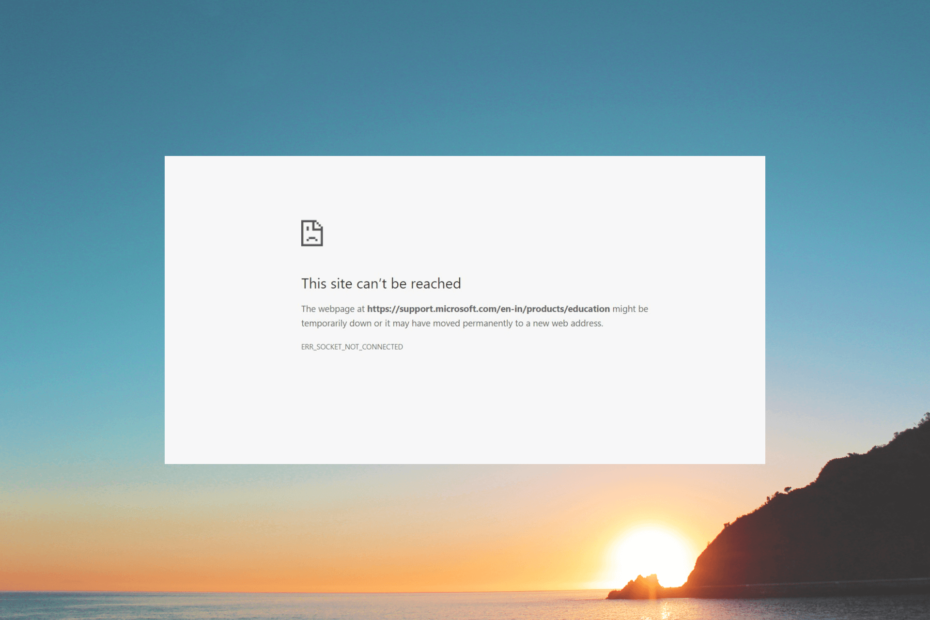
איקסהתקן על ידי לחיצה על הורד את הקובץ
- הורד והתקן את Fortect.
- הפעל את האפליקציה כדי להתחיל בתהליך הסריקה.
- לחץ על התחל תיקון לחצן כדי לפתור את כל הבעיות המשפיעות על הפרטיות והביצועים של המחשב שלך.
- Fortect הורד על ידי 0 הקוראים החודש.
רב משתמשי גוגל כרום דיווחו על השגיאה ERR_SOCKET_NOT_CONNECTED בעת ביקור באתר אינטרנט. יש לציין שחלקם מקבלים את השגיאה הזו באתרים ספציפיים, בעוד שאחרים מקבלים אותה בגוגל.
במדריך זה, נשתף אתכם בכמה פתרונות שעשו פלאים עבור משתמשים המתמודדים עם השגיאה ERR_SOCKET_NOT_CONNECTED. תן לנו לבדוק את הפתרונות.
מדוע אני מקבל את השגיאה ERR_SOCKET_NOT_CONNECTED?
השגיאה ERR_SOCKET_NOT_CONNECTED אינה מוגבלת לדפדפן Google Chrome. אתה תתמודד עם בעיה זו גם בדפדפנים אחרים. כמה מהסיבות הנפוצות לשגיאה זו מפורטות להלן:
- בריכות שקעים בעייתיות - בריכות השקעים של דפדפן Chrome שלך פגומות או שאינן פועלות כהלכה וזו הסיבה שאתה מקבל את השגיאה ERR_SOCKET_NOT_CONNECTED.
- הגדרות LAN - אולי תצטרך לשנות את הגדרות ה-proxy עבור הרשת שלך כדי להיפטר מהשגיאה הזו.
- בעיות בשרת DNS – שוב, מושחת או קבצי מטמון DNS בעייתיים יכול לגרום לבעיות שונות בדפדפנים כולל זה שבהישג יד.
- בעיות בדפדפן – רוב הסיכויים שהדפדפן עצמו בעייתי וגורם לשגיאה ERR_SOCKET_NOT_CONNECTED.
- חומת האש של Windows מתנגשת – הגדרות חומת אש אגרסיבית יכול לפעמים להשפיע לאחור ולהפריע לתפקוד חלק של הדפדפן.
תנו לנו כעת לבדוק את הפתרונות המתקדמים שיעזרו לכם לפתור את הבעיה.
כיצד אוכל לתקן את השגיאה ERR_SOCKET_NOT_CONNECTED?
- מדוע אני מקבל את השגיאה ERR_SOCKET_NOT_CONNECTED?
- כיצד אוכל לתקן את השגיאה ERR_SOCKET_NOT_CONNECTED?
- 1. שטפו את בריכות השקעים
- 2. שנה את שרת ה-DNS
- 3. סרוק את מטמון ה-DNS
- 4. נקה את מטמון הדפדפן
- 5. כבה את הרחבות הדפדפן
- 6. השבת את חומת האש
1. שטפו את בריכות השקעים
- הפעל את Google Chrome.
- בשורת הכתובת, הקלד את ההודעה למטה ולחץ להיכנס.
chrome://net-internals/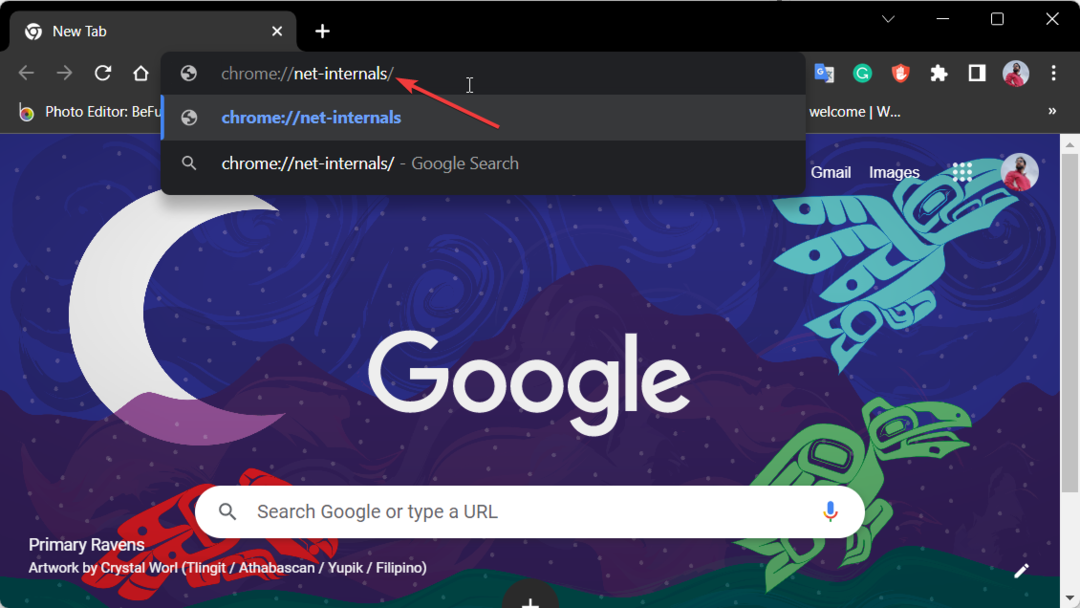
- בחר שקעים מהחלונית השמאלית.

- לחץ על בריכות שקעים לשטוף.
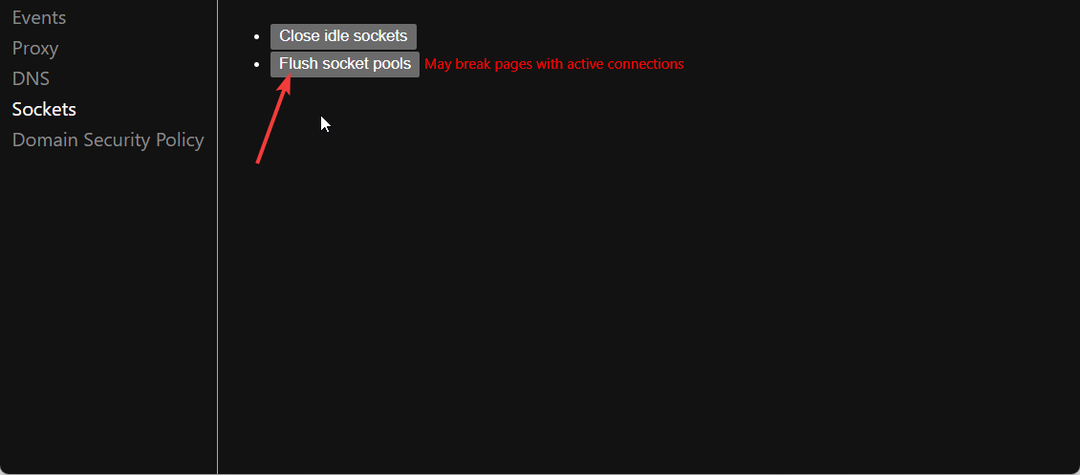
- הפעל מחדש את הדפדפן.
שטיפת מאגר השקעים סייעה לפתור את השגיאה ERR_SOCKET_NOT_CONNECTED עבור משתמשים רבים. אתה יכול גם לנסות ליישם את הפתרון ובתקווה לפתור את הבעיה.
2. שנה את שרת ה-DNS
- פתח את ה הַתחָלָה תפריט על ידי לחיצה על לנצח מַפְתֵחַ.
- לִפְתוֹחַ לוח בקרה.

- לחץ על מרכז רשת ושיתוף.

- הקלק על ה שינוי הגדרות מתאם אוֹפְּצִיָה.

- לחץ לחיצה ימנית על החיבור שלך ובחר נכסים.

- בחר את פרוטוקול אינטרנט 4 (TCP/IPv4) אפשרות ולחץ על נכסים לַחְצָן.

- בדוק את כפתור הבחירה עבור השתמש בכתובות שרת ה-DNS הבאות והזן את הפרטים למטה.
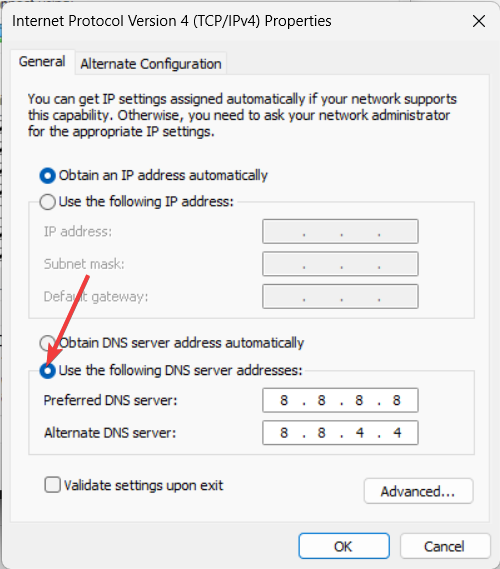
- שרת DNS מועדף: 8.8.8.8
- שרת DNS חלופי: 8.8.4.4
- נְקִישָׁה בסדר כדי להחיל את השינויים.
שנה את שרת ה-DNS ובדוק אם זה עוזר לפתור את השגיאה ERR_SOCKET_NOT_CONNECTED או לא.
- אין לך הרשאה לצפות בדף זה: כיצד לתקן
- רוצה לראות את אפקט Mica של מיקרוסופט על Chrome? הנה איך
3. סרוק את מטמון ה-DNS
- פתח את ה הַתחָלָה תפריט על ידי לחיצה על לנצח מַפְתֵחַ.
- סוּג שורת הפקודה ופתח אותו כמנהל.

- הקלד את הפקודה למטה ולחץ להיכנס.
ipconfig /flushdns
- המתן זמן מה עד שתקבל את הודעת ההצלחה והפעל מחדש את המחשב.
ניקוי מטמון ה-DNS גם עזר למשתמשים לפתור את השגיאה ERR_SOCKET_NOT_CONNECTED.
4. נקה את מטמון הדפדפן
- פתח את הדפדפן. עבור דוגמה זו, אנו משתמשים בגוגל כרום.
- הקלק על ה תַפרִיט סמל בפינה השמאלית העליונה ובחר הגדרות.

- לחץ על פרטיות ואבטחה.

- בחר נקה נתוני גלישה.

- סמן את התיבות עבור קובצי Cookie ונתוני אתר אחרים ו תמונות וקבצים שמורים במטמון אפשרויות יחד עם היסטוריית הדפדפן.
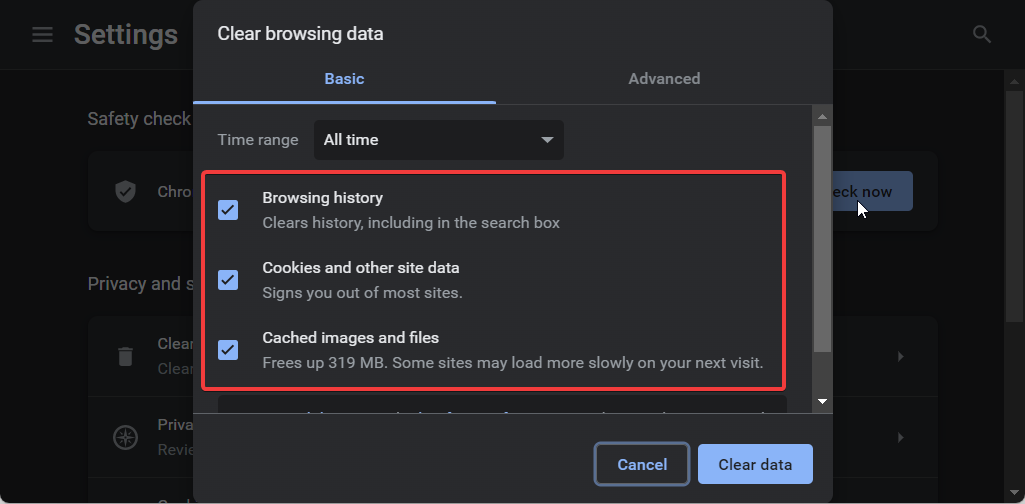
- לחץ על נקה נתונים לַחְצָן.
קבצי מטמון פגומים יכולים לעתים קרובות להוביל לבעיות שונות במחשב האישי שלך. למשתמשים המתמודדים עם השגיאה ERR_SOCKET_NOT_CONNECTED, אנו מציעים לנקות את מטמון הדפדפן כדי לתקן את הבעיה.
5. כבה את הרחבות הדפדפן
- לְהַשִׁיק גוגל כרום.
- לחץ על סמל תפריט ממוקם בצד ימין למעלה.
- בחר עוד כלים ולחץ על הרחבות.

- כבה כל תוסף והפעל מחדש את הדפדפן.

רוב הסיכויים שכמה תוספים בעייתיים מפריעים לתפקוד חלק של דפדפן Chrome ומפעילים את השגיאה ERR_SOCKET_NOT_CONNECTED. נסה להשבית את כל התוספים ובדוק אם זה פותר את הבעיה.
6. השבת את חומת האש
- פתח את ה הַתחָלָה תפריט על ידי לחיצה על לנצח מַפְתֵחַ.
- לִפְתוֹחַ לוח בקרה.

- בחר חומת האש של Windows Defender.

- בחר הפעל או כבה את חומת האש של Windows Defender אוֹפְּצִיָה.
- בדוק את ה כבה את חומת האש של Windows Defender (לא מומלץ) לחצני בחירה עבור שניהם פּוּמְבֵּי ו פְּרָטִי רשתות.
- נְקִישָׁה בסדר כדי להחיל את השינויים.
- הפעל מחדש את המחשב ובדוק אם זה פותר את הבעיה או לא.
ייתכן שחומת האש שלך מפריעה להגדרות האינטרנט וגורמת לשגיאה ERR_SOCKET_NOT_CONNECTED. אתה יכול פשוט להשבית את חומת האש ולבדוק אם זה פותר את הבעיה או לא.
זה זה מאיתנו במדריך הזה. אם אתה מקבל שגיאת Socket 10060, אז אנו מציעים לך לבדוק את הפתרונות במדריך שלנו כדי לפתור את הבעיה.
רבים מהקוראים שלנו דיווחו גם שהם מתמודדים עם בעיית ERR_ADDRESS_UNREACHABLE עם Chrome. אתה יכול לפתור את זה בקלות על ידי ביצוע הפתרונות במדריך שלנו.
אל תהסס ליידע אותנו בסעיף ההערות למטה, איזה אחד מהפתרונות לעיל פתר לך את הבעיה.
עדיין נתקלים בבעיות?
ממומן
אם ההצעות לעיל לא פתרו את הבעיה שלך, המחשב שלך עלול להיתקל בבעיות קשות יותר של Windows. אנו מציעים לבחור בפתרון הכל-באחד כמו Fortect לתקן בעיות ביעילות. לאחר ההתקנה, פשוט לחץ על הצג ותקן לחצן ולאחר מכן לחץ התחל תיקון.


